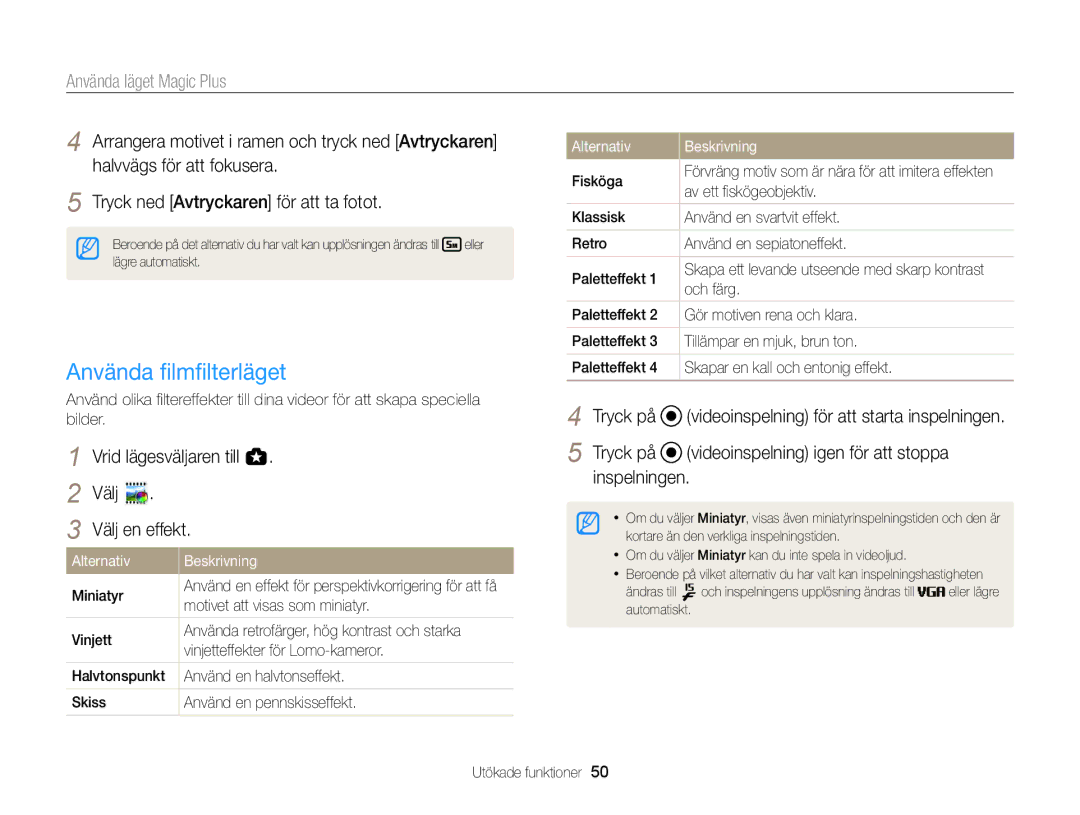Använda läget Magic Plus
4 Arrangera motivet i ramen och tryck ned [Avtryckaren] halvvägs för att fokusera.
5 Tryck ned [Avtryckaren] för att ta fotot.
Beroende på det alternativ du har valt kan upplösningen ändras till | eller |
lägre automatiskt. |
|
Använda filmfilterläget
Använd olika filtereffekter till dina videor för att skapa speciella bilder.
1 | Vrid lägesväljaren till g. | ||
2 | Välj | . |
|
3 | Välj en effekt. | ||
Alternativ |
| Beskrivning | |
Miniatyr |
| Använd en effekt för perspektivkorrigering för att få | |
| |||
| motivet att visas som miniatyr. | ||
|
|
| |
Vinjett |
| Använda retrofärger, hög kontrast och starka | |
| vinjetteffekter för | ||
|
|
| |
|
| ||
Halvtonspunkt | Använd en halvtonseffekt. | ||
|
|
| |
Skiss |
| Använd en pennskisseffekt. | |
|
|
|
|
Alternativ | Beskrivning | |
Fisköga | Förvräng motiv som är nära för att imitera effekten | |
av ett fiskögeobjektiv. | ||
| ||
|
| |
Klassisk | Använd en svartvit effekt. | |
|
| |
Retro | Använd en sepiatoneffekt. | |
|
| |
Paletteffekt 1 | Skapa ett levande utseende med skarp kontrast | |
och färg. | ||
| ||
|
| |
Paletteffekt 2 | Gör motiven rena och klara. | |
|
| |
Paletteffekt 3 | Tillämpar en mjuk, brun ton. | |
|
| |
Paletteffekt 4 | Skapar en kall och entonig effekt. | |
|
|
4 Tryck på ![]() (videoinspelning) för att starta inspelningen.
(videoinspelning) för att starta inspelningen.
5 Tryck på ![]() (videoinspelning) igen för att stoppa inspelningen.
(videoinspelning) igen för att stoppa inspelningen.
•Om du väljer Miniatyr, visas även miniatyrinspelningstiden och den är kortare än den verkliga inspelningstiden.
•Om du väljer Miniatyr kan du inte spela in videoljud.
•Beroende på vilket alternativ du har valt kan inspelningshastigheten
ändras till ![]()
![]() och inspelningens upplösning ändras till
och inspelningens upplösning ändras till ![]()
![]()
![]() eller lägre automatiskt.
eller lägre automatiskt.
Utökade funktioner 50